Организирането на огромна колекция от филми енесъмнено е трудно, особено когато искате да каталогизирате филми, които искате да гледате, с тези, които сте гледали в миналото. Много каталожни филми позволяват само управление на информация за филми, което е доста трудоемко, тъй като човек трябва да въвежда ръчно всяко име на филм, за да създаде списък. Моята филмова библиотека е доста различен от другите мениджъри на филми. Той не само управлява информацията за филмите в интелигентен списък, но ви позволява да укажете филмов архив, така че всички филми могат да се добавят автоматично, без да включват много караница. Тъй като потребителите имат склонност да губят следи от вече гледани филми, с My Movie Library, потребителите просто трябва да изберат филмите, които трябва да бъдат добавени в списъка, и той обработва останалите, без да изисква въвеждане. След като филмите са посочени, тя извлича пълна информация, включително режисьор, година на излизане, актьорски записи, рейтинги и т.н., от IMDb.
Пускането му за първи път изисква от вассъздайте списък с филми. Информацията за филмите може да се добави по два начина. Можете да зададете заглавия на филми, които ще гледате в бъдеще, като щракнете върху Добавяне на филм на лентата с инструменти или можете да посочите папка с архив на филми, за да каталогизирате вашата колекция от филми.
В прозореца Добавяне на нов филм посочете името на филма и щракнете върху Търсене, за да получите съвпадащи резултати от IMDb. Сега изберете най-подходящото заглавие на филма и ударете Получете информация за да получите информация за филма в съответните полета за въвеждане.

По подобен начин можете да добавите колкото се може повече филмити искаш. След добавяне затворете прозореца, за да видите добавените филми в основния интерфейс. Тя показва цялата основна информация относно филма, като година на издаване, жанр, рейтинг, актьори, режисьор и т.н. в колони, с възможност за редактиране на избрана информация по всяко време.
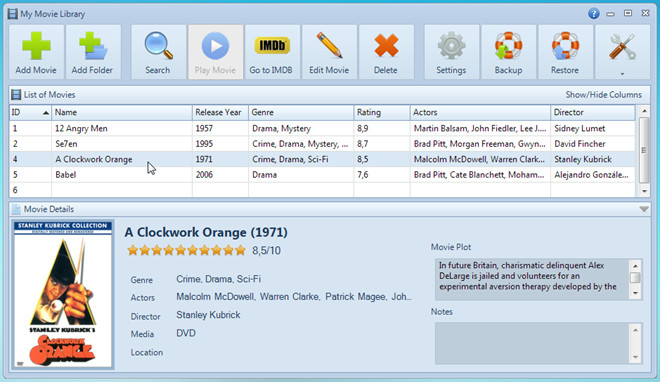
Най-добрата част е поддържането на вашия филмколекция в организиран списък. За целта щракнете върху Добавяне на папка и посочете всички папки с филми. След като бъде добавен, той ще показва филмите с полезност за извличане на правилни заглавия и информация от IMDb. От долния прозорец изберете филма и щракнете върху празния бутон в крайната дясна страна, за да търсите заглавие на филма от базата данни на IMDb филм. След като изберете подходящо заглавие, щракнете върху Получаване на информация, за да добавите филма в каталога.
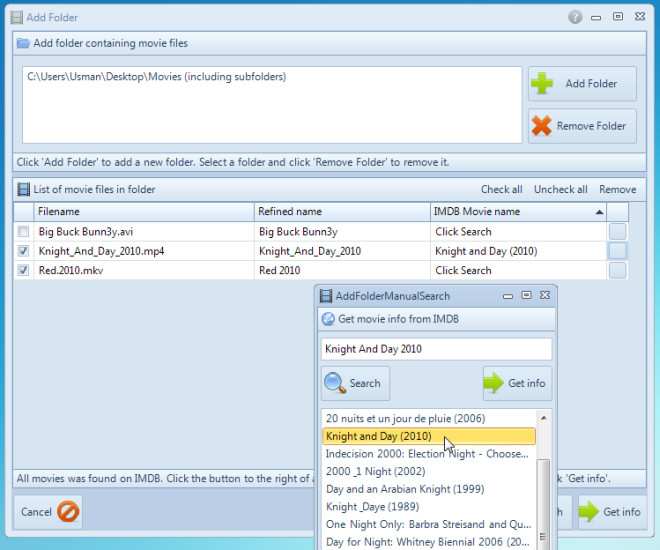
Добавените по този начин филми могат да се възпроизвеждат директно. Просто изберете филма и щракнете върху Възпроизвеждане на филм, за да го гледате в стандартния медиен плейър.
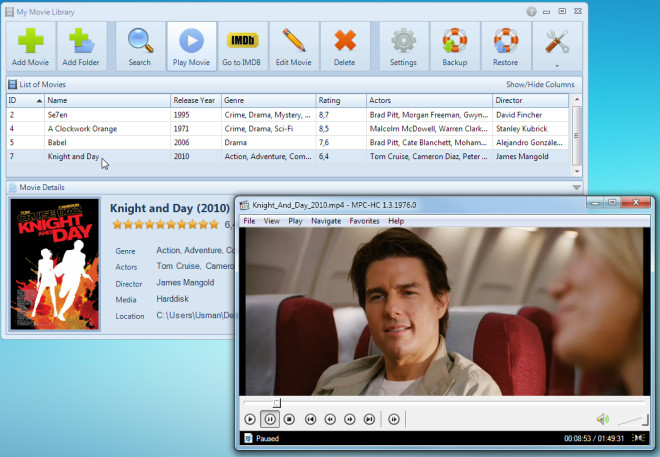
Моята филмова библиотека се оказа една отличнафилмов каталог. Въпреки това се сблъскахме с някои проблеми, свързани с интерфейса, по време на тестването. Надяваме се, че разработчикът ще добави още опции, ще направи интерфейса по-гладък и ще поправи други проблеми в следващите версии.
Изтеглете Моята филмова библиотека









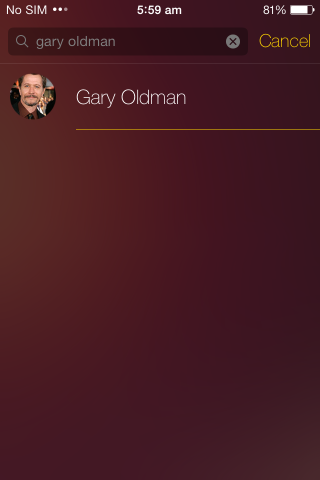



Коментари